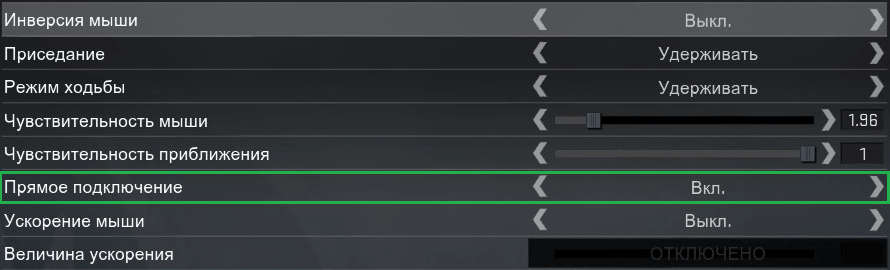что значит ускорение мыши в кс го
Настройка мыши в CS:GO
Чтобы улучшить уровень своей игры необходимо иметь не только хорошую производительность игры, но и правильно настроить свою мышь для уверенной победы. Но как настроить чувствительность мышки в CS:GO? Предлагаем оптимальное решение данного вопроса. Достаточно ознакомиться со статьей и установить необходимые настройки.
Параметры чувствительности мыши
eDPI (effective Dots Per Inch, переводится как «настоящая сенса») – это DPI мыши составной с чувствительностью в игре. Узнать значение eDPI довольно легко. Вам стоит умножить DPI вашей мыши на чувствительность (sensetivity).
Скажем, у вас на мышке 500 DPI, а в игре чувствительность установлена на 2. Умножаем 500 на 2, получаем 1000. Это число и является вашей реальной «сенсой» (eDPI). Для нормальной игры в CS GO, значение eDPI должно быть установлено от 1000 до 1600.
DPI (Dots Per Inch) – определяет чувствительность передвижения мыши. К примеру, на мышке 400 dpi, тогда она будет проходить 400 пикселей на каждые 2.52 см. Если используется не широкоформатное разрешение, тогда DPI должен быть 400 либо 800, чтобы у мышки не теряла некоторые пиксели. Если используется широкоформатное и большое разрешение монитора, то значение DPI должно доходить до 1600.
Sensetivty – чувствительность мыши в игре. Индивидуальный параметр. Каждый игрок подбирает значение под себя, при помощи консольной команды:
Укажите приемлемую чувствительность опытным путем. Имейте ввиду, что ваш eDPI не должен превышать 1600.
Zoom Sesnsetivity – адаптирует чувствительность мыши в момент, когда активируется зум (прицел) в снайперской винтовке. Для настройки этой опции используется консольная команда:
Данный параметр подбирайте на своё усмотрение. Большинство «про-игроков» оставляют стандартное значение:
«Герцовка» мыши, ускорение мышки и прямое подключение
Hz мышки – Частота опроса мыши устанавливает то, как часто мышка будет отправлять данные о себе на PC.
Мыши имеют разные значения. Например, 125 Hz будет обновлять передаваемые данные каждые 8 мс, 500 HZ каждые 2 мс и 1000 Hz каждую миллисекунду. Различие между 125 и 500, весьма значимое. Между 500 и 1000 различия почти нет, учитывая, что некоторые мышки имеют проблемы при 1000 Hz, из-за этого «про-игроки» предпочитают играть на 500 герцах (Hz). Эту опцию можно изменить во встроенном ПО или драйвере вашей мыши.
Ускорение мыши
Рекомендуем выключить данный параметр. Поскольку при включенной опции, вы не сможете стабильно управлять мышью на одном уровне. Чем больше будете двигать мышку в любую из сторон коврика, тем шустрее будет передвигаться курсор мышки.

Прямое подключение
Рекомендуем включить этот параметр. При активации прямого подключения, CS: GO будет игнорировать настройки от драйверов мыши или ОС и использовать лишь заводские настройки мыши, зашитые на аппаратном уровне, которые используются по умолчанию.
Информацию по дополнению статьи и вопросы пишите в комментариях.
Настройка мыши в кс го (+видео)
Поговорим о: Как правильно настроить мышь в кс го, какие настройки необходимо выставить и поправить, какое DPI выставить и какая сенса самая удобная.
Содержание
Для каждого игрока чувствительность мыши — это одно из самых важных вещей, на которые необходимо обязательно обратить внимание. Мы сейчас разберем все необходимые настройки и факторы влияющие на ваше управление прицелом в игре.
Правило №1: Самое важное и главное правило — выбор именно геймерской мышки для игры в кс го. Это очень важно! Все игровые мышки имеют минимум 400 DPI. А это минимум, который необходим для резких движений и разворотов. Обычная офисная мышь данное значение будет иметь значительно ниже, потому что не стоит прямой задачи делать резкие движения курсором по экрану.
DPI (если перевести на человеческий язык) — это количество снимков в секунду камерой поверхности по которой вы водите (коврик). Программа вашей мыши сравнивает эти снимки и за счет этого происходит движение курсора. Естественно чем выше показатель, тем качественнее мышь работает. Но более, чем 2000 DPI это перебор. Оптимально — 800-1200.
Теперь разберем по порядку настройку всех необходимых параметров для нашего грызуна для комфортной игры в Counter-Strike: Global Offenssive:
Настройки мышки в операционной системе Windows
Первое с чем вы столкнетесь — необходимость убрать акселерацию в настройке самой операционной системы. По стандарту она всегда включена.
Акселерация — искусственное ускорение движения скорости курсора в зависимости от темпа передвижения самой мышью. Другими словами, чем вы быстрее двигаете мышью, тем сильнее она начинает ускоряться. Для более комфортной игры рекомендуем играть без акселерации. Это вам поможет четко понимать сколько вам необходимо сделать движения мышкой, чтобы прицел оказался в нужном месте.
Убираем акселерацию в Виндовс:
Заходим в «панель управления». Можно найти через поиск:
Открываем настройки мыши в Панели Управления:
Открываем вкладку «Параметры указателя» и отключаем галочку «включить повышенную точность установки указателя«. Также выставляем курсор чувствительности по центру — это поможет быстрее найти вашу чувствительность в игре (рекомендуем при DPI 800-2000):
Рекомендация: вставляйте такую чувствительность мыши, чтобы вы могли в рамках одного движения развернуться на 180 градусов. То есть с одним поворотом кисти разворот вашей модельки в кс в противоположную сторону. При более быстрой сенсе вам будет трудно целиться на дальних и средних дистанциях. А при слабой сенсе придется делать перекладывания мышью по ковру, ну или елозить по всей поверхности ковра.
Настройки мышки кс го
Очень важно также отключить ускорение мыши в самой игре (акселерацию):
Хочу подметить, что параметр «Ввод напрямую» — означает, что все необходимые настройки мыши (в том числе и в виндовс) будут контролироваться исключительно из самой игры. Даже если акселерация будет включена в операционной системе, игра будет игнорировать ее и работать только со своими настройками.
Все это также можно настроить и через консоль прописав следующие команды:
m_rawinput 1 — игнорировать все настройки ос (активации «Ввод напрямую»);
m_customaccel 0 — отключаем акселерацию (то самое ускорение мыши);
m_customaccel_exponent 0 — насколько сильно будет ускоряться мышь (ее величина);
m_mousespeed 0 — дополнительные элементы ускорения;
sensitivity 2.1 — чувствительность мыши (в настройках параметр)
Еще есть немаловажный факт, что многие современные грызуны имеют драйвера от своего производителя. Много настроек может производиться именно в этом софте. В том числе и настройка цвета мигания различных индикаторов на ней.
Чувствительность мыши в кс го
Помимо всех вышеперечисленных параметров, есть еще ряд необходимых деталей, которые нужно учитывать при настройки мыши и ее чувствительности и передвижении.
Мы в начале статьи писали о таком понятии, как DPI. Сейчас мы обсудим это подробнее, так как от него зависит чувствительность, а также скорость вашей мышки. Ведь все модели имеют разную частоту и настройку DPI.
Технически DPI — количество передвигаемых точек на один дюйм монитора. Большинство начинающих игроков используют очень быстрое передвижение и чувствительность курсора. Но мы настоятельно рекомендуем опускать значение DPI до диапазона 400-800. Этого с головой достаточно для корректной работы, а также комфортной игры. Вот график настроек DPI в зависимости от рангов игроков:
Настройка прицела в кс го (его внешний вид)
Перед тем, как начать играть обязательно нужно сделать настройку внешнего вида прицела. Это очень важно для дальнейшей игры, так как стандартное предложение от cs:go выглядит печально. Большинство игроков сразу делают все изменения визуального отображения прицела, так как это в дальнейшем приводит к комфортной игре.
Все команды, которые имеют в себе слово Crosshair относятся к визуальному изменению прицела. В общей сложности их более 15. Безусловно наизусть их изучать совершенно нет смысла, так как эти настройки производятся один раз на длинный период времени.
Общий список команд изменения внешнего вида прицела:
cl_crosshairsize 2.5 — размер вашего прицела. Сильно зависит от разрешения и размера монитора;
cl_crosshairthickness 2 — толщина линий крестика;
cl_crosshairusealpha 1 — включение и отключение режима прозрачности прицела;
cl_crosshairalpha 255 — прозрачность прицела (чем ниже, тем прозрачнее. Минимальная прозрачность — 255, то есть отсутствие прозрачности);
cl_crosshairgap 1 — зазор между линиями крестика (-5 значение приведет к самому близкому расстоянию — будет сплошной крест);
cl_crosshair_drawoutline 0 — контур, который делает границы линиям прицела изнутри (значение 0 — отключено);
cl_crosshair_outlinethickness 0 — контур, который делает границы линиям прицела снаружи (значение 0 — отключено);
cl_crosshairdot 0 — присутствие (1) / отсутствие (0) точки внутри прицела;
cl_crosshairstyle 4 — собственно стандартные стили прицелов, которые предлагает сама игра. Их всего 4 вида, можно по номерам выбрать любой удобный;
cl_crosshaircolor 5 — цвет прицела по номерам;
cl_crosshaircolor_r 255 — номер прицела по RGB стилю режима R;
cl_crosshaircolor_g 36 — номер прицела по RGB стилю режима G;
cl_crosshaircolor_b 127 — номер прицела по RGB стилю режима B.
Как правильно выбрать мышку и коврик для кс го
Вывод по всей настройке мыши
Видео по настройке мыши
Настройки мыши от Дани Zeus’a (NaVi)
Поиск идеальной сенсы и настройка мыши
Как настроить мышь для игры в CS:GO
Мышь — это важнейшая часть экипировки. Как бутсы для футболиста или клюшка для гольфиста. Правильно настроенная мышь значительно влияет на игровой процесс. Сейчас блог CS.MONEY расскажет о том, как настроить мышь для эффективной игры.
Что такое чувствительность?
Практически все настройки мыши в игре направлены на ее чувствительность. Чувствительность — это показатель того, как быстро по экрану перемещается прицел относительно механического движения мыши.
Какая чувствительность лучше?
Большинство профессионалов играет с маленькой чувствительностью. Главным аргументом для этого является тот факт, что при низкой сенсе прицел движется плавнее, чем при высокой. Да, при таком подходе водить мышью по ковру придется интенсивнее и чаще, но это даст больший контроль прицела — точно навестись при низкой сенсе проще.
Если объективные причины не позволяют играть с низкой сенсой (коврик небольших размеров и мышь соскальзывает, или мышь тяжелая и такой подход неудобен), увеличивай чувствительность мыши. Этот момент приводит к главной мысли: правил нет, и чтобы определить, какая чувствительность мыши подойдет конкретно тебе, протестируй и низкую, и высокую сенсу. Любые настройки в игре индивидуальны, и выставив настройки, как у про игрока, в один момент ты им не станешь.
Как рассчитать фактический DPI?
Сама игра способна умножить чувствительность. Этот показатель находится в разделе «Настройка клавиатуры и мыши».
Рассчитать фактический DPI просто: нужно умножить DPI мыши на чувствительность в игре. К примеру, при 400 DPI и внутриигровой чувствительности равной 3, фактический DPI будет равен 3*400=1200*.
*Изменение чувствительности мыши в настройках операционной системы также будет влиять на изменение фактического DPI и сенсы в игре. Мы исходим из того, что это значение постоянно.
Таким образом влиять на чувствительность в игре можно изменяя эту настройку напрямую на девайсе или в игре. С девайсом все просто. На многих мышках есть кнопки быстрой смены DPI, а для тонкой настройки можно использовать специальные утилиты.
Разберемся с настройкой инструментами Counter-Strike: Global Offensive.
Вариант 1: Через настройки игры
Для настройки этим способом тебе нужно зайти в раздел «Настройки клавиатуры и мыши». Там ты увидишь несколько настраиваемых параметров.
Вариант 2: Через консоль разработчика
Для консоли разработчика существует много команд по настройке мыши. Некоторым игрокам такая настройка может показаться удобней. Консоль разработчика предоставляет возможность более тонко и детально настроить мышь.
Лучшие настройки мыши про-игроков
Часто игроки с про-сцены делятся бесценными советами насчет игры. Кроме того, легко найти их конфиги, из которых можно позаимствовать и протестировать всевозможные настройки. В том числе и настройки мыши.
Вы тоже заметили, что у претендента на звание «Лучший игрок CS:GO 2021» — s1mple — сенса несколько выше, чем у остальных игроков из списка? Зафиксируем этот факт 🙂
Хорошие настройки могут обеспечить тебе должный комфорт во время игры и, конечно, успех. Если ты только начинаешь осваивать CS:GO, то тебе следует поэкспериментировать с настройками, чтобы найти подходящие под себя. Тогда твой прогресс явно ускорится, а удовольствия от игры ты получишь больше.
Не забывай подписывайся на нашу рассылку. Так ты не пропустишь крутые материалы нашего блога!
Что значит ускорение мыши в кс го
Counter-Strike: Global Offensive
Привет, в этом руководстве я приведу все способы отключения акселерации мыши, плавности, ускорения и советы по идеальной точности мыши. Если руководство помогло тебе, то оцени его по достоинству :p
1) Заходим в параметры windows «Win+i» и заходим в устройства.
2) Выбираем мышь и дополнительные параметры мыши.
3) Заходим в «параметры указателя» и отключаем «повышенную точность установки указателя»
Отключение акселерации в параметрах «regedit». Возможно первый способ вам поможет, но акселерация все еще включена в windows, и что-бы окончательно её отключить вам потребуются файлы, которые я оставлю ниже. Так же потребуется отключить Xbox DVR для windows 10. Если у вас windows 10, то обязательно отключаем ещё и DVR, а если windows 10 LTSC, то только акселерацию.
1) Нажимаем «Win+R», и в окне вводим «regedit». Идем по пути: HKEY_CURRENT_USER\Control Panel\Mouse и во вкладке Mouse ищем файл MouseSpeed нажимаем на него и изменяем переменную на 0.
2) Скачиваем файлы формата «regedit» и применяем в систему. При необходимости в файле так же будут дефолтные значения.
— Настройка CS:GO и параметры запуска.
— «Режим сглаживания множественной выборкой», не сильно влияет на мышь. Можно включить этот параметр от 2x MSAA до 4xMSAA. Особенно включайте, если играете 4:3 разрешении, уж лучше какое то сглаживание, чем ничего.
Все остальное не влияет на плавность вашей мыши, только различные сглаживания, которые я советую отключить полностью так же и в параметрах nvidia для отдельных игр. В данном случае cs:go.
Отключение «джойстика» и параметра «xbox», а так же ускорения мыши. Данные параметры в конфиге стоят автоматически. После отключения этих параметров вы избавитесь от плавности и добьетесь максимальной точности мыши.
1) Что бы отключить эти параметры вы должны перейти в папку D:или C:\Steam\userdata\ваш id стим\730\local\cfg\config.
2) Заходим в папку и нажимаем «CTR+A», ищем переменные «joy_» и «xbox_» попутно изменяя их на 0. А так же «zoom_sensitivity_ratio_joystick «0»» тоже меняем на значение 0.
3) Отключаем ускорение мыши переменными:
— m_rawinput «1» // Прямое подключение мыши
— m_customaccel «0» // Ускорение мыши
— m_customaccel_exponent «0» // Величина ускорения
— m_mousespeed «0» // Ускорение мыши
— m_mouseaccel1 «0» // Ускорение мыши (при 2х скорости)
— m_mouseaccel2 «0» // Ускорение мыши (при 4х скорости)
1) Если вы используете в параметрах запуска вот эти команды, уберите их:
— high
— threads
— noforcemparms
— noforceaccel
— noforcemspd
Они влияют на плавность мыши, и их следует отключить и никогда не использовать.
2) Если вы столкнулись со срывами сенсора, то не спешите выкидывать мышь. Есть большая вероятность что у вас плохой ковер или стол, попробуйте поиграть на разных поверхностях и сделайте выводы. Ещё можно попробовать повысить высоту отрыва, т.к некоторые ковры не могут работать на низкой высоте. И если у вас мышь работает прерывисто или лагает курсор, то так же можно повысить высоту отрыва. Хотя чем меньше высота отрыва, тем лучше контролировать мышь, имейте это ввиду.
Отключение «Высокоточного таймера событий» (HPET) и устройства HID.
— Теперь отключаем «Высокоточный таймер событий»
HPET, нагружая операционную систему, способен создавать прерывания существенно большей точности, часто используется для синхронизации мультимедиа-приложений для обеспечения плавного воспроизведения и снижения необходимости рассчитывать временные отметки.
Как это работает у Microsoft? Конечно же через одно место и при отключении не чего не измениться, кроме вашей точности мыши и прибавления колоссального кол-во фпс.
(Конечно же не у всех, ходят слухи что стоит отключать данный драйвер только на видеокартах nvidia, т.к там своя обработка. Но это не точно)
Подробнее вы можете изучить эти параметры в интернете, и поправить меня в комментариях. Но отключения этих драйверов уж точно не скажется на стабильности работы вашей системы (проверено только на ПК).
— только для видеокарт nvidia
Примечание: (Советую поиграться с режимом низкой задержки, т.к возможно все таки что задержку он может выдавать)
Переходим в разделы: ( Панель управления\Специальные возможности\Центр специальных возможностей \Упрощение работы с мышью )
— Отключаем все галочки и затем переходим в раздел: ( Настройки управления указателем )
Что значит ускорение мыши в кс го
Не знаю, что улучшило мою игру больше, чем изменения настроек мышки. Я сделал некоторые исследования по этому вопросу довольно давно, когда только начинал играть в cs:go. Изменение в качестве моей игры были настолько заметны, что я вырос в ранге с silver до gold nova и после до глобала.
Изменял вот что:
Настройки мышки в Windows
Настройки мышки в cs go
Скорость и чувствительность мышки
Crosshair настройки из консоли
Выбор мыши и коврика
Слишком много букв, дайте вывод!
настройки мышки для CS:GO
Настройки мышки в Windows
Так же настройки ускорения или чувствительности мышки может быть установлено в программном обеспечение или драйвере, поэтому проверить и там (название софта или драйвера зависит от производителя вашей мышки, например, Steelseries, Logitech, Razer)
Самое здесь главное это выключить акселерацию (ускорение) мышки.
Параметр «Прямое подключение» как вы видите включено. Это означает, что игра будет игнорировать настройки мышки в windows. Для чего это? Это просто рекомендация. В случае если вы поменяете настройки в виндовс и по ошибке забудете их вернуть назад вы все равно сможете нормально играть.
Настройки можно менять и в консоли. Я использую такой autoexec.cfg:
m_rawinput «1» // Прямое подключение включено
m_customaccel «0» // Ускорение мыши выключено
m_customaccel_exponent «0» // Величина ускорения 0
m_mousespeed «0» // ускорение мыши «0»
m_mouseaccel1 «0» // ускорение мыши (при 2x скорости мыши)
m_mouseaccel2 «0» // ускорение мыши (при 4x скорости мыши)Параметр «Прямое подключение» как вы видите включено. Это означает, что игра будет игнорировать настройки мышки в windows. Для чего это? Это просто рекомендация. В случае если вы поменяете настройки в виндовс и по ошибке забудете их вернуть назад вы все равно сможете нормально играть.
Настройки можно менять и в консоли. Я использую такой autoexec.cfg:
m_rawinput «1» // Прямое подключение включено
m_customaccel «0» // Ускорение мыши выключено
m_customaccel_exponent «0» // Величина ускорения 0
m_mousespeed «0» // ускорение мыши «0»
m_mouseaccel1 «0» // ускорение мыши (при 2x скорости мыши)
m_mouseaccel2 «0» // ускорение мыши (при 4x скорости мыши)
Про игроки используют низкий уровень настройки чувствительности. Я не могу утверждать, что это подойдет и вам, а так же насколько низким должен быть DPI. Если вы привыкли к высокой скорости мышки, то вам понадобится время, что бы привыкнуть, но поверьте это улучшит вашу игру. Вам придется больше двигать мышку, но вы привыкните со временем.
Разрешение экрана и чувствительность мыши
Чувствительность мыши не меняется при изменении разрешения экрана. При увеличении разрешения экрана, как в игре cs go, так и в самом windows, мышь будет проходить большее расстояние.